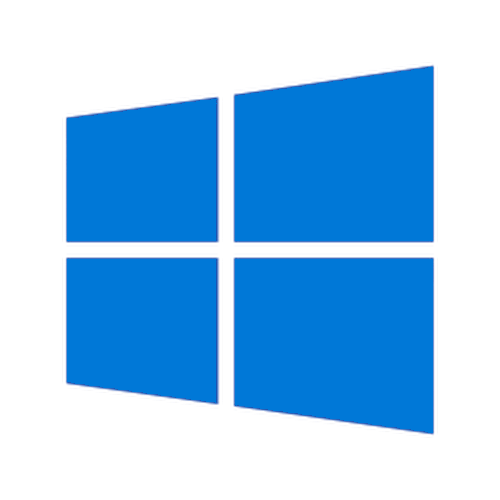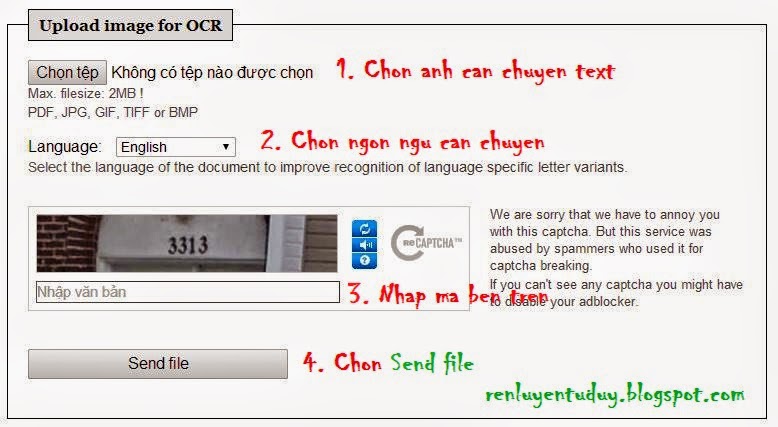(._.) Uh oh
(-__-) Đau, buồn ngủ, mệt
(T_T) Khóc, buồn
(@_@) Choáng váng, chóng mặt
(O_O) Sửng sốt, ngạc nhiên
(*^*) Ngạc nhiên, kinh ngạc
(>_<) Ối
(^_^) Vui vẻ, hạnh phúc
*(^O^)* Vui hơn, hạnh phúc hơn
(^o^) Sung sướng, vui mừng
(¬_¬) Bực bội
(¬_¬”) Bực mình
(X_X) Chết
(=_=) Chán
(*-*) Yêu thích
(!__!) Buồn
(o_O) Hoài nghi, ngờ vực
(p_q) Bối rối, ngượng
(o_o) “Không đùa chứ ???”
(-_-)
(’_') Nghiêm túc
(?_?) “Cái gì ???”
w(^o^)W Wow !!!
(=^_^=) Mèo
(u_u) Buồn
(ú_ú) Đau ốm
(ñ_ñ) Cười giả tạo
(Y_Y) Buồn vô tận
($_$) “Tiền tiền”
(ò_ó) Tức điên
(♥_♥) Đang yêu
(-_o) Nháy mắt
(>_<) Ghen tị, đố kỵ
(ô_ô) “Đang nhìn cái gì thế ???”
(z_z) Buồn ngủ, ngái ngủ
(9_9) Không ngủ được
(U_U) “Tôi xin lỗi”
^(*-*)^ Đầu hàng
(^-^)b Thành công
(ò_ô) “Cái gì thế ???”
(õ_ó) “Uhhh”
✔ Kí tự đặc biệt xếp thành các hình tuyệt đẹp
Kí tự những lời chúc hay
────(♥)(♥)(♥)────(♥)(♥)(♥) __ ɪƒ ƴσυ’ʀє αʟσηє,
──(♥)██████(♥)(♥)██████(♥) ɪ’ʟʟ ɓє ƴσυʀ ѕɧα∂σѡ.
─(♥)████████(♥)████████(♥) ɪƒ ƴσυ ѡαηт тσ cʀƴ,
─(♥)██HAPPY BIRTHDAY███(♥) ɪ’ʟʟ ɓє ƴσυʀ ѕɧσυʟ∂єʀ.
──(♥)██████ 05/10 █████(♥) ɪƒ ƴσυ ѡαηт α ɧυɢ,
────(♥)████ 2014 ████(♥) __ ɪ’ʟʟ ɓє ƴσυʀ ρɪʟʟσѡ.
──────(♥)████████(♥) ɪƒ ƴσυ ηєє∂ тσ ɓє ɧαρρƴ,
────────(♥)████(♥) __ ɪ’ʟʟ ɓє ƴσυʀ ѕɱɪʟє.
─────────(♥)██(♥) ɓυт αηƴтɪɱє ƴσυ ηєє∂ α ƒʀɪєη∂,
───────────(♥) __ ɪ’ʟʟ ʝυѕт ɓє ɱє.
(⁀‵⁀) ✫ ✫ ✫.
`⋎´✫¸.•°*”˜˜”*°•✫
..✫¸.•°*”˜˜”*°•.✫
☻/ღ˚ •。* ♥ ˚ ˚✰˚ ˛★* 。 ღ˛° 。* °♥ ˚ • ★ *˚ .ღ 。
/▌*˛˚ღ •˚ Type your status message ˚ ✰* ★
GOOD ♥
(¯`♥´¯).NİGHT.♥
.`•.¸.•´(¯`♥´¯)..SWEET ♥
*****.`•.¸.•´(¯`♥´¯)..DREAMS ♥
***********.`•.¸.•´(¯`♥´¯)..♥
...***************.`•.¸.•´……♥ ♥
..... (¯`v´¯)♥
.......•.¸.•´
....¸.•´
... (
☻/
/▌♥♥
/ \ ♥Type your status message♥
✔ Kí tự đặc biệt xếp thành hình ôtô
──────▄▌▐▀▀▀▀▀▀▀▀▀▀▀▀▀▀▀▀▀▀▀▀▀▀▀▀▌
───▄▄██▌█ ░Xe chở 100000000 LIKE đến đây..
▄▄▄▌▐██▌█ ░░░░░░ ░░░░░░░░░ ░░░░░░░▐\.
███████▌█▄▄▄▄▄▄ ▄▄▄▄▄▄▄▄▄▄▄▄▄▄▄ ▄▄▌ \.
▀❍▀▀▀▀▀▀▀❍❍▀▀▀▀ ▀▀▀▀▀▀▀▀▀▀▀❍❍ ▀▀.
✔ Kí tự đặc biệt hình xe tăng
░░░░░░███████ ]▄▄▄▄▄▄▄▄▃
▂▄▅█████████▅▄▃▂
I███████████████████].
◥⊙▲⊙▲⊙▲⊙▲⊙▲⊙▲⊙◤...
✔ Kí tự đặc biệt hình bánh sinh nhật
``````````` ✬ '✧ '✬
````````` __♜_♜_♜__
``````` `{,,,,,,,,,,,,,,,,,,,,,}
'``` ✩`{✫/\/\✰/\/✰/\/\✫}` ✩
'``` ♖_{♖___♖__♖___.♖}_♖
``` {/\/\/\/\/\/\/\/\/\/\/\/\/\/\/\}
```{,,,,,,,,,,,,,,,,,,,,,,,,,,,,,,,,,,,,,,,,}
``{/\/\/\/\/\/\/\/\/\/\/\/\/\/\/\/\/\/}
``{_✿_❤_❀_♥_✿_♥_❀_❤_✿_}
```````` * ` ` * ` ` *
'```````` 0 ` ` 0 ` ` 0
```````` ||___||___||
```` * ` {,,,,,,,,,,,,,,,,,,,} ` *
```` 0 ` {/\/\/\/\/\/\/\/\} ` 0
'```_||_{_______”_____}_||_
```{/\/\/\/\/\/\/\/\/\/\/\/\/\/\/\}
```{,,,,,,,,,,,,,,,,,,,,,,,,,,,,,,,,,,,,,,}
```{/\/\/\/\/\/\/\/\/\/\/\/\/\/\/\}
```{_____________”________}
✔ Kí tự hình bàn tay Like huyền thoại
░░░░░░░░░░░░▄▄
░░░░░░░░░░░█░░█
░░░░░░░░░░░█░░█
░░░░░░░░░░█░░░█
░░░░░░░░░█░░░░█
███████▄▄█░░░░░██████▄
▓▓▓▓▓▓█░░░░░░░░░░░░░░█
▓▓▓▓▓▓█░░░░░░░░░░░░░░█
▓▓▓▓▓▓█░░░░░░░░░░░░░░█
▓▓▓▓▓▓█░░░░░░░░░░░░░░█
▓▓▓▓▓▓█░░░░░░░░░░░░░░█
▓▓▓▓▓▓█████░░░░░░░░░█
██████▀░░░░▀▀██████▀
✔ Kí tự đặc biệt Chúc mừng sinh nhật
╔♫╗────────╔═╦╗─♫╗╔╗─╔╗─♥──
║╩╠═╦═╦═╦╦╗║╚╠╬╦╣╚╣╚╦╝╠═╦╦╗
║╦║╬║╬║╬║║║║╔║║╔╣╔╣║║╬║╬║║║
╚╩╩╩╣╔╣╔╬╗║♫═╩╩╝╚═╩╩╩═╩╩╬╗║
────♫╝╚╝╚═╝─────────────╚═♥
✔ Kí tự đặc biệt Chúc mừng Giáng sinh
★ 。★ 。★ 。★ 。★ 。★ 。★ 。★
★˛˚˛*˛°.˛*.˛°˛.*★˚˛*˛°.˛*.˛°˛.*★Merry*★* 。*˛.
˛°_██_*.。*./ ♥ \ .˛* .˛。.˛.*.★* Christmas*★ 。*
˛. (• ..•)*.。*/♫.♫\*˛.* ˛_Π_____.♥ ♥ ˛* ˛*
.°( . • . ) ˛°./• '♫ ' •\.˛*./______/~\*. ˛*.。˛* ˛.*。
*(...'•'.. ) *˛╬╬╬╬╬˛°.|田田 |門|╬╬╬╬╬*˚ .˛ ...
>>>>>>>..&……Happy New Year 2012…
Merry★* 。 • ˚ ˚ •。★Christmas★ 。* 。*
° 。 ° ˚* _Π_____*。*˚★ 。* 。*。 • ˚ ˚ •。★
˚ ˛ •˛•*/______/~\。˚ ˚ ˛★ 。* 。*★ 。* 。*
˚ ˛ •˛• | 田田|門| ˚And a happy new year... to all my facebook family & friends
╔══╗
╚╗╔╝
╔╝(¯`v´¯)
╚══`.¸.Your lover's name
╔♫═╗╔╗ ♥
╚╗╔╝║║♫═╦╦╦╔╗
╔╝╚╗♫╚╣║║║║╔╣
╚═♫╝╚═╩═╩♫╩═╝
ஜ۩۞۩ஜ YOU ஜ۩۞۩ஜ
▂ ▃ ▅ ▆ █ Type your status message █ ▆ ▅ ▃ ▂
★·.·´¯`·.·★ Type your status message ★·.·´¯`·.·★
..♩.¸¸♬´¯`♬.¸¸¤ Type your status message o ¤¸¸.♬´¯`♬¸¸.♩..
♬ •♩ ·.·´¯`·.·♭•♪ Type your status message e ♪ •♭·.·´¯`·.·♩ •♬
»------(¯` Type your status message ´¯)------»
¸.·'★¸.·'★*·~-.¸-(★ Type your status message ★)-,.-~*¸.·'★¸.·'★
•(♥).•*´¨`*•♥•(★) Type your status message (★)•♥•*´¨`*•.(♥)•
♥ⓛⓞⓥⓔ♥☜ facebook emoticons ☞♥ⓛⓞⓥⓔ♥
◢♂◣◥♀◤ facebook emoticons ◢♂◣◥♀◤
¸.•♥•.¸¸.•♥• Type your status message •♥•.¸¸.•♥•.¸☜♥☞ º°”˜`”°º☜(Type your status message )☞ º°”˜`”°☜♥☞
┊ ┊ ┊ ┊
┊ ┊ ┊ ★
┊ ┊ ☆
┊ ★
☆
(¯`·.º-:¦:-†__†-:¦:-º.·´¯)
(¯`'•.¸(¯`'•.¸†____ †¸.•'´¯)¸.•'´¯)
¸.·'´¯) ¸,ø¤°``°¤ø,¸(¯`'·.¸___¸.·'´¯) ¸,ø¤°``°¤ø,¸(¯`'·.¸
¸.•´¯`•.¸¸.¤ -¤-:¦:-´¯))--»
ஐ๑۩۞۩๑[♥๑۩۞۩๑ (¯`•♥ ♥•´¯) ๑۩۞۩๑[♥๑۩۞۩๑
¸ .?'´¯) ¸,ø¤°``°¤ø,¸(¯`'?.¸
¸ .?'´¯),ø¤°``°¤ø,¸¸,ø¤°`°¤ø,¸(¯`' ?.¸
(`'•.¸(`'•.¸¤*¤¸.-'´)¸.•'´)
«´¨`•..¤ Ohh :¤..•´¨`»
(¸.•'´(¸.•'´¤*¤`'•.¸)`'•.¸)
____♥♥♥_____♥♥♥_____
__♥_____♥_♥_____♥___
__♥______♥______♥___
___♥____Kima___♥____
_____♥_______♥______
_______♥___♥________
_________♥__________
_______♥___♥________
_____♥_______♥______
___♥____hashi___♥____
__♥______♥______♥___
__♥_____♥_♥_____♥___
____♥♥♥_____♥♥♥_____
✔ Bảng chữ cái đặc biệt
๖ۣۜA ๖ۣۜB ๖ۣۜC ๖ۣۜD ๖ۣۜE ๖ۣۜF ๖ۣۜG ๖ۣۜH ๖ۣۜI ๖ۣۜJ ๖ۣۜK ๖ۣۜL ๖ۣۜM ๖ۣۜN ๖ۣۜO ๖ۣۜP ๖ۣۜQ ๖ۣۜR ๖ۣۜS ๖ۣۜT ๖ۣۜU ๖ۣۜW ๖ۣۜV ๖ۣۜX ๖ۣۜY ๖ۣۜZ